Nejlepší nástroje pro kopírování velkého počtu souborů v systému Windows
Pokud používáte systém Windows 8 jako hlavní počítač, pravděpodobně jste si při kopírování souborů všimli obrovsky upgradovaný výkon a uživatelské rozhraní. Nakonec se společnost Microsoft rozhodla přetvořit některé z hlavních funkcí operačního systému, což díky Windows 8 je mnohem lepší než Windows 7 ... někdy.
Bohužel, dokonce i se všemi skvělými novými bezpečnostními funkcemi a aktualizacemi základních funkcí byl systém Windows 8 zpomalován rozhraním s dvěma počítači a počáteční obrazovkou. Osobně jsem se vrátil zpět na systém Windows 7, protože jsem zjistil, že obrazovka Start a nedostatek tlačítka Start je frustrující. V systému Windows 7 však již nemám nové spolehlivější funkce kopírování systému Windows 8.
Kromě rychlého výkonu také systém Windows 8 zpracovává konflikty souborů a další chyby mnohem lépe než předchozí operační systémy. Nejlepší je, že můžete skutečně pozastavit a obnovit kopírování, což je opravdu užitečné.

Až do chvíle, kdy Microsoft opraví Windows 8 správným způsobem, budu držet Windows 7 a to znamená, že musím používat aplikace třetích stran pro kopírování velkého počtu souborů. V tomto příspěvku se seznamuji s některými z nejlepších nástrojů pro kopírování souborů, které jsou v současné době k dispozici pro Windows. V závislosti na vašich potřebách kopírování jsou některé programy lepší než jiné. Nemůžu říct, že existuje jeden kopírovací program, který je "nejlepší".
Místo toho, že je pouze vypisuji v náhodném pořadí, což nikomu opravdu nijak nepomůže, rozděluji je do kategorií: nejrychlejší (místní), nejrychlejší (síť), manipulace s poškozenými daty a většina funkcí.
Nejrychlejší kopírky souborů (místní)
1. FastCopy
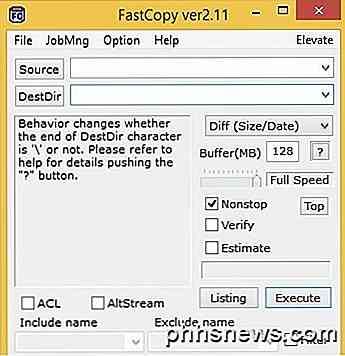
FastCopy byl testován mnoha lidmi a výsledky ukazují, že je zdaleka nejrychlejší kopírovací program pro Windows. Pokud potřebujete pouze rychlou rychlost, pak je tento program nejlepší.
Výhody : kopírování extrémně rychlé, integrace shellu, funkce x64, běží bez instalace, podpora silné příkazové řádky, nástroj pro mazání souborů NSA pro bezpečné mazání, zachází s dlouhou cestou, schopnost zjistit, jaké soubory / složky budou ovlivněny před spuštěním pomocí tlačítka výpisu .
Nevýhody : rozhraní je velmi holé kosti a není příliš intuitivní, nelze pozastavit přenos, odinstalování není intuitivní.
Stáhněte si FastCopy
2. ExtremeCopy Standard

ExtremeCopy Standard je zdarma a velmi dobře dělá místní přenos dat velmi rychle. Z jakéhokoli důvodu je pro síťové přenosy dost hrozné, takže se nejednáte o stažení tohoto programu, pokud budete muset přenést data přes LAN. Je to rychlejší než TeraCopy a velmi blízko k FastCopy.
Výhody : zkopíruje data rychle, integruje přímo do Průzkumníka, takže můžete kopírovat a vkládat jako normální, x64-bitovou verzi, možnost pozastavit kopírování.
Nevýhody : standardní verze nemá žádné uživatelské rozhraní, s výjimkou možností, špatné pro síťové přenosy, pro funkce jsou k dispozici zdarma v jiných kopírovacích programech, musí být nainstalován program pro spuštění.
Stáhněte si ExtremeCopy Standard
3. KillCopy
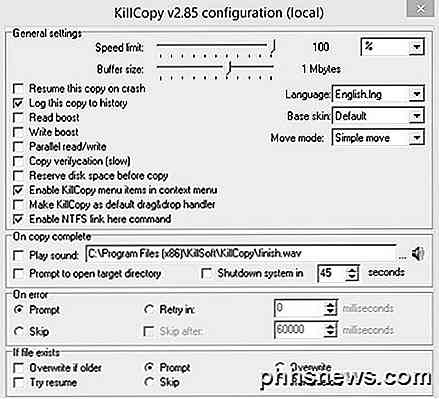
KillCopy má při vytváření kopií souborů strašlivé hledá rozhraní, ale práci dělá velmi rychle. Je to také starý a není aktualizován jako TeraCopy, UltraCopier a další populární kopírovací programy.
Výhody : lze obnovit kopírování při havárii, paralelní čtení / zápis, možnosti rozlišení v případě chyb nebo konfliktů souborů, některé možnosti pro zvýšení rychlosti, skvělý výkon v síti při kopírování, možnost bezpečně vymazat data před kopírováním.
Nevýhody : strašně vypadající rozhraní, neaktualizuje se velmi často, musí být nainstalováno, aby běhalo.
Stáhnout KillCopy
Nejrychlejší kopírky souborů (síť)
1. RichCopy 4
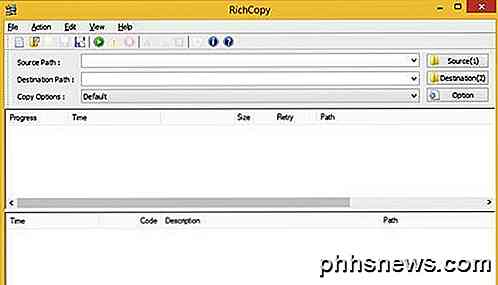
Tento nástroj byl vytvořen interně zaměstnancem společnosti Microsoft a nebyl zveřejněn až roky později. Je to trochu staré a od roku 2009 nebylo aktualizováno, ale je velmi rychlý pro síťové přenosy. Pro lokální kopírování je však velmi pomalé, takže jej nepoužívejte pro nic jiného než síťové přenosy.
Pros : Velmi rychlé pro síťové kopírování, paralelní kopírování, schopnost pozastavit a obnovit kopírování, možnost pokračovat v kopírování i při ztrátě síťového připojení, čištění rozhraní.
Nevýhody : nebyl aktualizován již delší dobu, velmi pomalé pro místní kopírování.
Stáhnout RichCopy 4
2. KillCopy - KillCopy je jen o něco pomalejší než RichCopy při provádění síťových přenosů. Bohužel, protože je to hrozný vzhled a nedostatek aktualizací, není to tak populární, i když je to velmi rychlé.
3. FastCopy - Toto je vaše nejlepší sázka, pokud hledáte jeden kopírovací program pro pravidelné používání. Není to nejrychlejší pro síťové přenosy, ale je to velmi blízko a protože je to nejrychlejší pro místní přenosy, je to pravděpodobně nejlepší nástroj pro kopírování.
4. Ultracopier
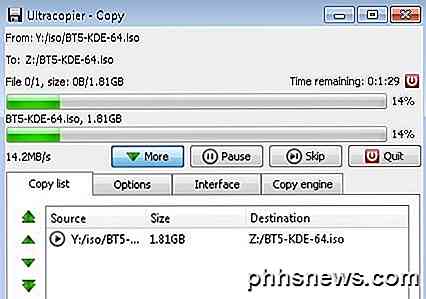
UltraCopier je rychlý, ale rychlost není hlavním prodejním místem. Má pekné rozhraní a má mnoho užitečných funkcí. Vývoj se zpomalil, ale stále se aktualizuje každých 6 měsíců.
Výhody : pracuje na Linuxu i Macu, podporuje pluginy třetích stran pro rozšíření funkčnosti, spuštění / zastavení kopírování, omezení rychlosti, vyhledávání prostřednictvím seznamu kopií, jednoduché a čisté rozhraní.
Nevýhody : rychlost je nadprůměrná, ale nic zvláštního.
Stáhnout Ultracopier
Kopírování poškozených dat
1. Nezastavitelný kopírka
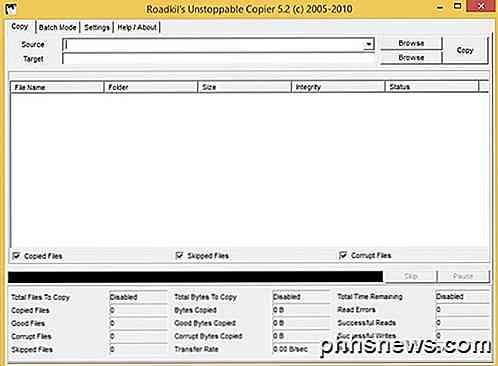
To je skoro jediný program, který můžete použít k kopírování nejen velkého počtu souborů, ale i poškozených souborů. Pokud jde o rychlost kopírování, je to velmi pomalé ve srovnání se všemi ostatními programy, ale je to proto, že je to nejspolehlivější ze všech kopírek. Pokud máte nějaká data, která podle vás mohou být poškozena, jako jsou data uložená na pevném disku se špatnými sektory nebo na poškrábaném disku CD nebo DVD, měli byste použít nástroj Unstoppable Copier.
Pros : lze obnovit data z poškozených souborů při kopírování, dávkový režim, různé nastavení pro obnovu dat
Nevýhody : Velmi pomalá rychlost kopírování
Stáhněte si nezastavitelný kopírka
Souborové kopírky - většina funkcí
1. TeraCopy
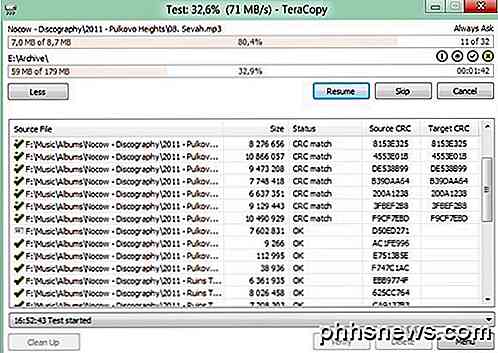
Pokud hledáte plnohodnotnější a nejoblíbenější kopírku, je TeraCopy tou nejlepší volbou. Bylo by to skutečně nejlepší, kdyby kopírování bylo na FastCopy, ale je to jen průměrné. Kde to dělá, jsou všechny funkce a hezké rozhraní.
Pros : velmi pěkné rozhraní, plně integruje s Windows, pracuje s Windows 8 x64, zastaví a spouští, je schopen obnovit chyby, selhal seznam souborů, velmi aktivně aktualizován.
Nevýhody : rychlost kopírování je pouze průměrná.
Stáhnout TeraCopy
Alternativy
Kromě výše uvedených souborů kopírky existují další programy, které vám mohou pomoci kopírovat soubory různými způsoby. Zde jsou dvě moje oblíbené položky.
1. XXCOPY
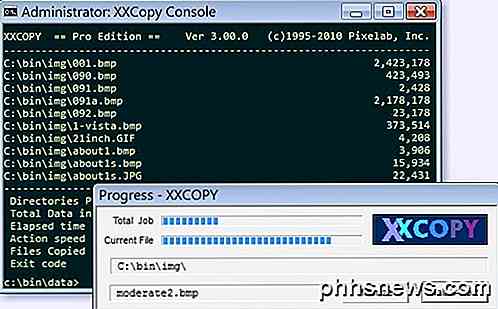
XXCOPY je kopírovací program příkazového řádku bez rozhraní GUI. Pokud však víte, jak používat příkazový řádek, má přes 230 přepínačů příkazového řádku, které můžete použít k vytvoření velmi specifických operací kopírování, které nelze provést s žádným jiným programem. Chcete kopírovat pouze soubory starší než určitý den, větší než určitá velikost a určité slovo v názvu souboru? XXCOPY to může udělat.
Výhody : obrovské možnosti příkazového řádku, pracuje se všemi verzemi systému Windows, přístup k vzdálené síti
Nevýhody : pouze non-stop kopírování, nelze obnovit z chyb, nelze pozastavit a pokračovat
Stáhnout XXCOPY
2. Kromě porovnání
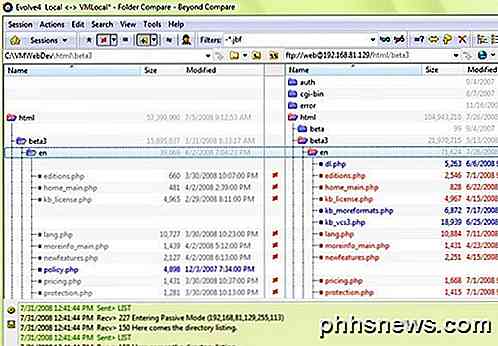
Dalším chytrým způsobem, jak kopírovat soubory, je jen porovnat dvě složky a zjistit, co je jiné. To je způsob, jak pracovat s Beyond Compare. Dokonce i v případě, že dojde ke zhroucení ve středu nebo dojde k nějaké chybě, můžete ji vždy spustit znovu a od porovnání všeho bude kopírovat všechny zbývající položky. Jedná se o jediný program, který nemá volnou verzi, a proto byste museli vydělat 30 dolarů za to. Existuje však spousta programátorů a odborníků v oblasti IT, kteří pro tento program obrovsky ručí.
Stáhnout Více než porovnávat
Existuje spousta jiných kopírovacích programů souborů, ale není opravdu žádný důvod zmínit je všechny, protože budete lépe používat jednu ze seznamu výše. Pokud používáte kopírku souborů, která není uvedena výše, nebo ji upřednostňujete, dejte nám vědět v komentářích. Užívat si!

Jak vyrobit Modulární Apple Watch Face Vícebarevná
Modulární ciferník na Apple Watch vám umožňuje změnit barvu času a komplikací na jednu barvu podle vašeho výběru. Nyní je však dostupná volba "Vícebarevná", která činí čas a každou komplikaci na obličeji hodinky odlišnou barvou. Zobrazování více barev na modulovém oblouku hodinky je snadné. Stiskněte digitální korunku, dokud se nevrátíte k hodinky a poté se nedotknete dotyku na hodinkách.

Jak změnit výchozí aplikaci pro typ souboru v systému Mac OS X
Pokud jste nedávno převedli Mac OS X, možná se divíte, jak přinutit určitý typ souboru otevřít v jiné aplikaci než výchozí. Ne? No, to budeme vysvětlovat stejně. Toto je nejužitečnější, když jste instalovali něco jako VLC a chtěli byste otevřít své video soubory namísto výchozího, což je QuickTime Player.


